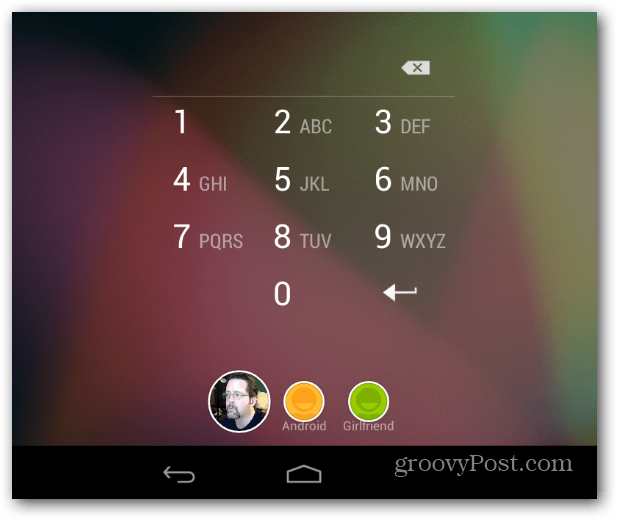Slik konfigurerer du flere brukerkontoer på Nexus 7-nettbrettet
Mobil Nexus 7 Google Android / / March 18, 2020
Googles Nexus 7 med Android 4.2 - Jelly Bean, lar deg konfigurere flere brukerkontoer. Hver person vil ha en unik profil, noe som er flott når du deler nettbrettet.
Android 4.2 Jelly Bean lar deg konfigurere flere brukerkontoer. Hver bruker på nettbrettet kan ha forskjellige innstillinger, apper, bakgrunnsbilder og mer. Det er som å ha flere brukere på en datamaskin. Dette er en funksjon som eiere av Apple iOS-enheter har ønsket seg ganske lenge.
Når du konfigurerer dette, er det en god idé å få personen du oppretter en konto til til å være i selskapet ditt, da de trenger å oppgi passordene sine.
Merk: For denne artikkelen viser jeg hvordan flere brukerkontoer fungerer på Googles Nexus 7, men prosessen er den samme på Nexus 10 også.
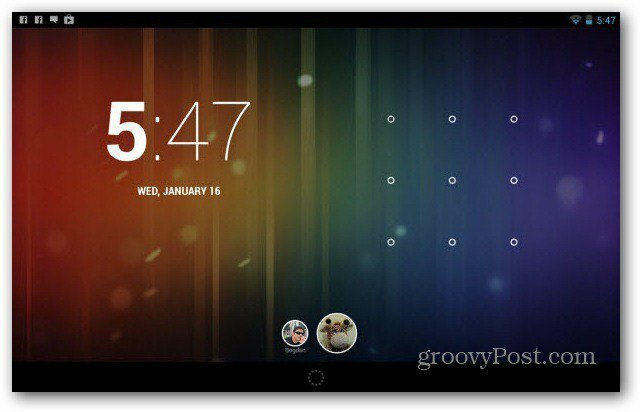
Legg til en annen bruker på Nexus 7
For å sparke av går du til Innstillinger på Nexus 7 fra hovedmenyen for Apps.
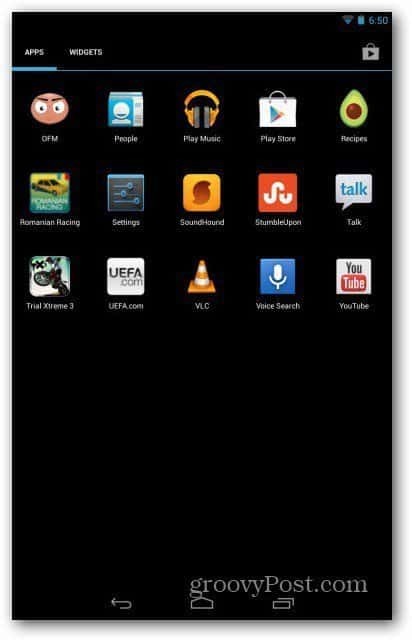
I Innstillinger-menyen blar du og klikker på Brukere.
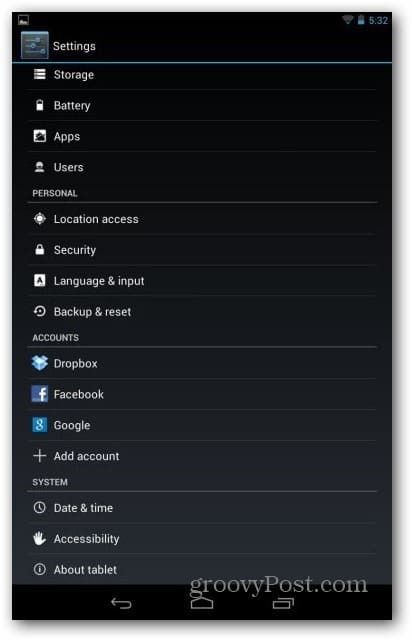
Trykk nå på Legg til bruker, som ligger øverst til høyre på skjermen.
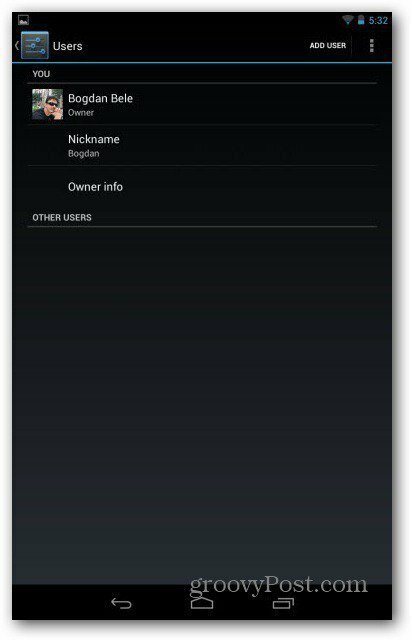
Du får en melding om at personen som du oppretter kontoen for, må gjennom en konfigurasjonsprosess. Også enhver bruker kan godta apptillatelser på vegne av de andre.
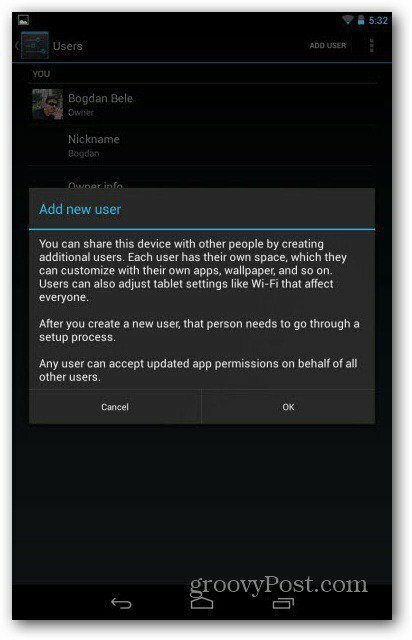
Deretter trykker du på Konfigurer nå.
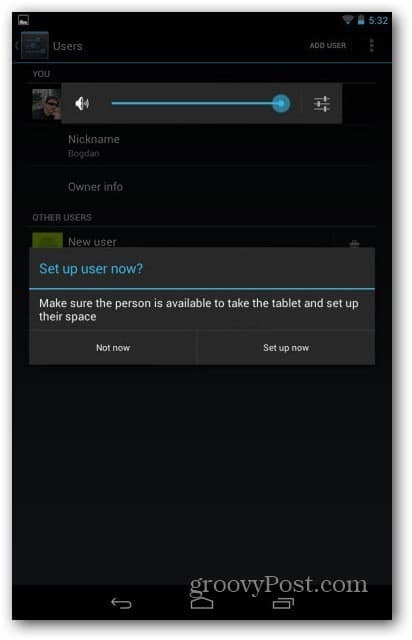
Når du klikker på Konfigurer nå, blir du ført tilbake til hovedskjermbildet, der du vil se et ikon for en annen bruker.
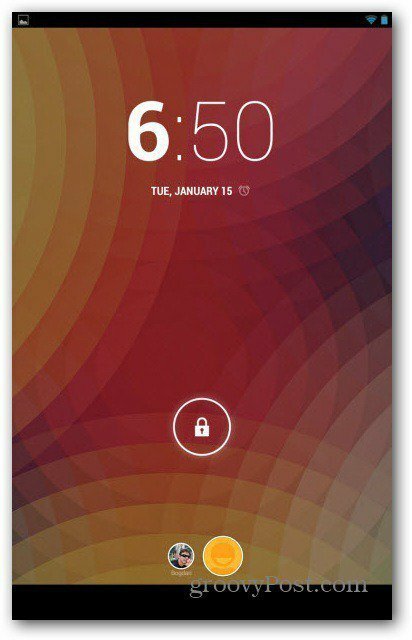
Få den nye brukeren til å låse opp nettbrettet og gå gjennom og skriv inn passordene til Google-kontoen. Du kan bruke kontoen og nettbrettet uten en, men hvorfor ville du gjort det? Du ville gi deg mye funksjonalitet.
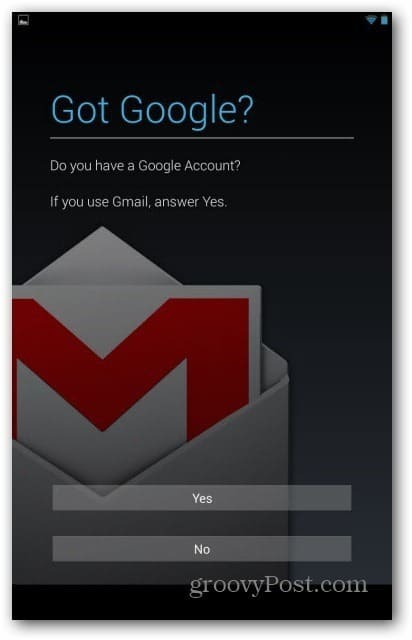
De må også oppgi kredittkortdetaljer for å bruke med Google Wallet. Dette gjør at de kan kjøpe innhold og apper fra Google Play Store. Hvis du ikke vil, kan du hoppe over dette trinnet ved å klikke på Ikke nå.
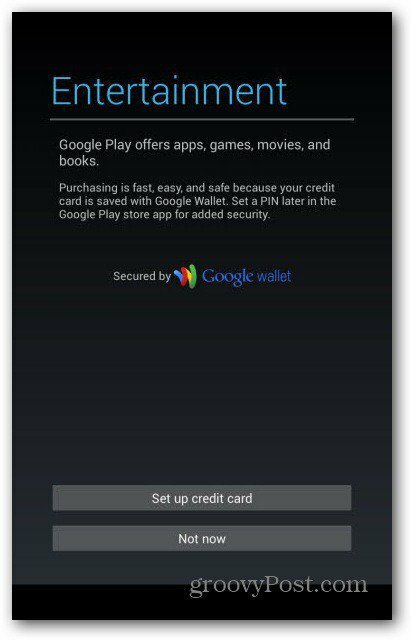
Dette neste trinnet er enda viktigere hvis du ikke stoler på Google med personvernet ditt. Dette handler om å la selskapet bruke stedet ditt for å forbedre tjenestene. Du kan velge bort det hvis du vil eller endre det senere i Innstillinger.
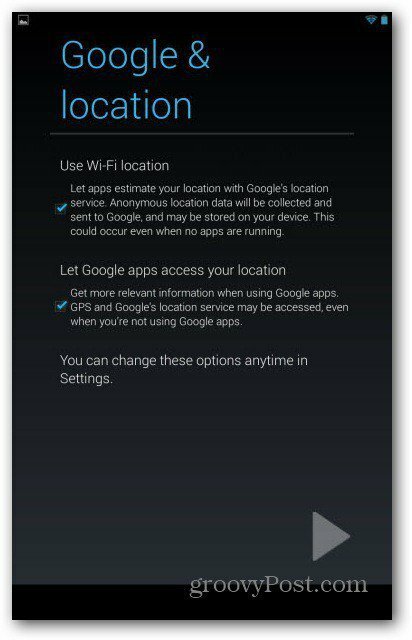
Det er det! Nå er den nye brukeren din satt opp. Nå kan de tilpasse alt for å gjøre nettbrettet til sin egen opplevelse. De kan installere sine egne apper, bla gjennom Facebook-profilen deres, få tilgang til bøker, musikk og videoer.
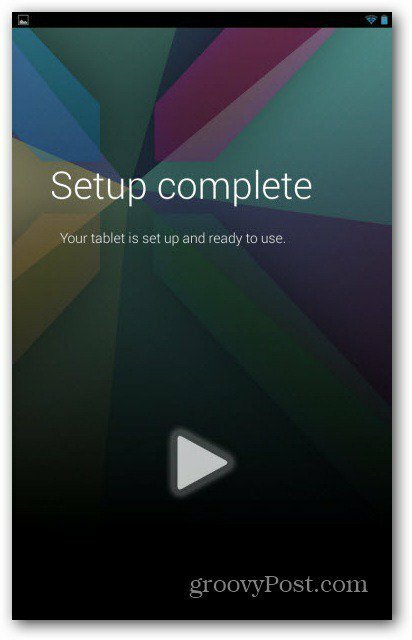
Slett brukerkonto
Hvis du trenger å bli kvitt en konto, kan du slette fra den samme brukere-menyen ved å klikke på søppelboksikonet ved siden av brukerens navn.
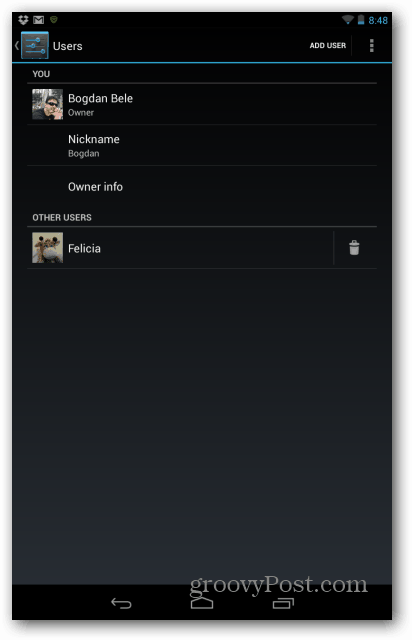
Bekreft slettingen, og det er det. Alle brukerens data er borte. En god egenskap i tilfelle et samlivsbrudd.
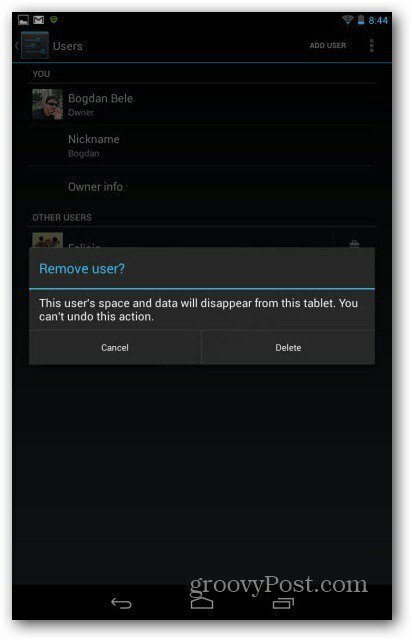
Jeg anbefaler også at hver bruker beskytter profilen sin ved å opprette en Skjermlås-PIN-kode, passord eller Face Unlock.